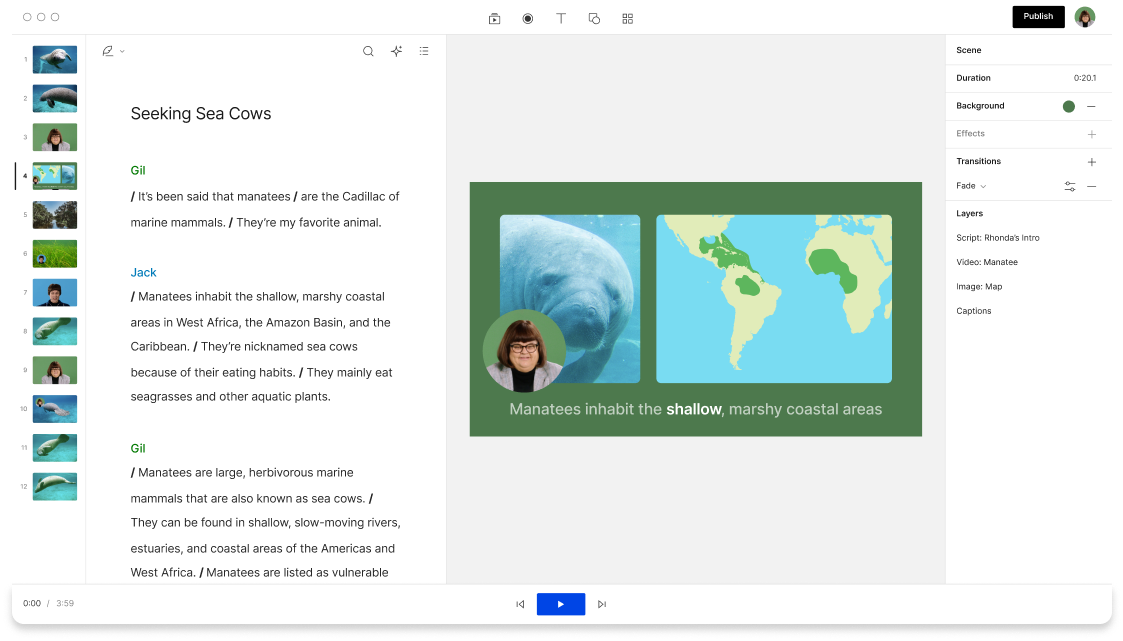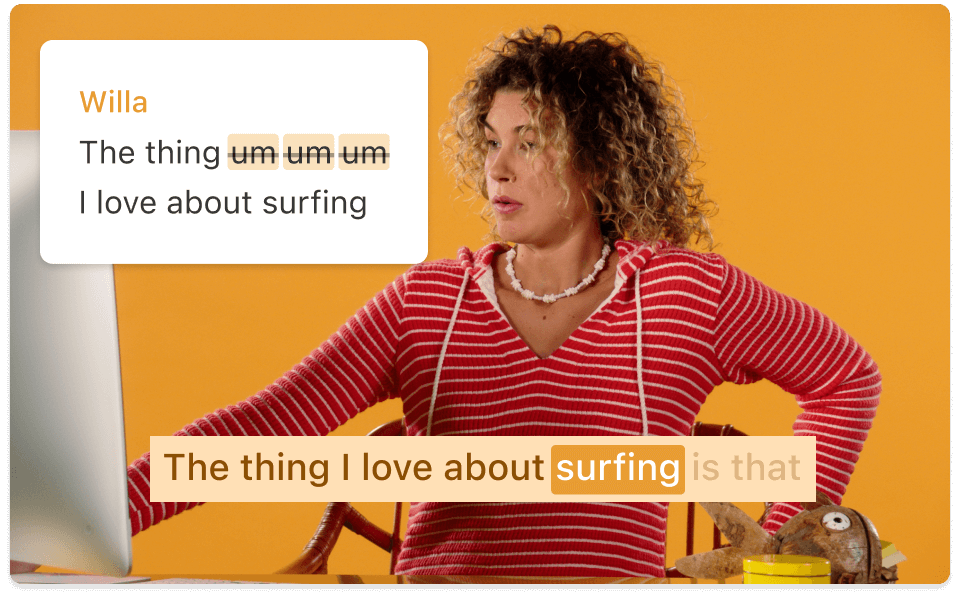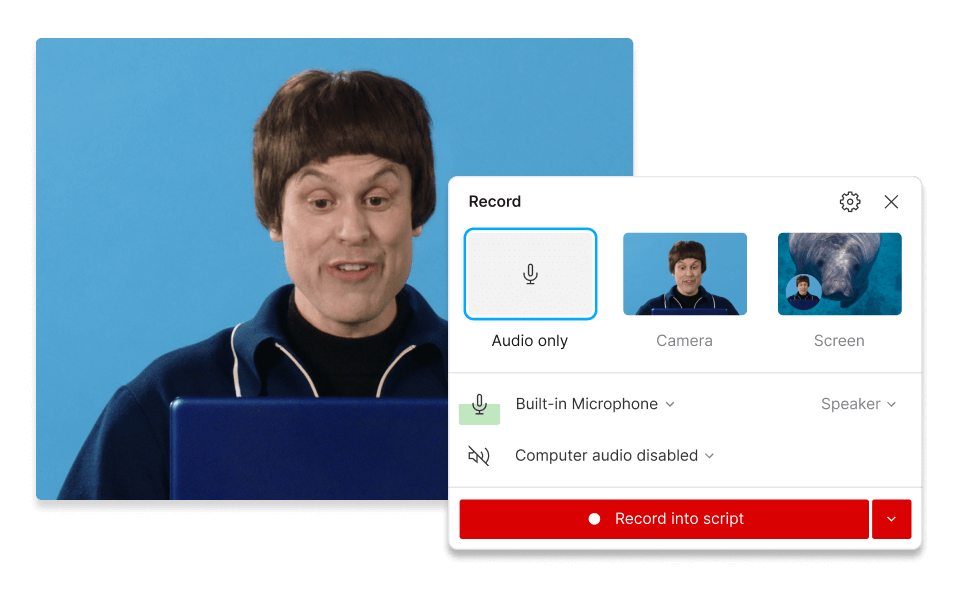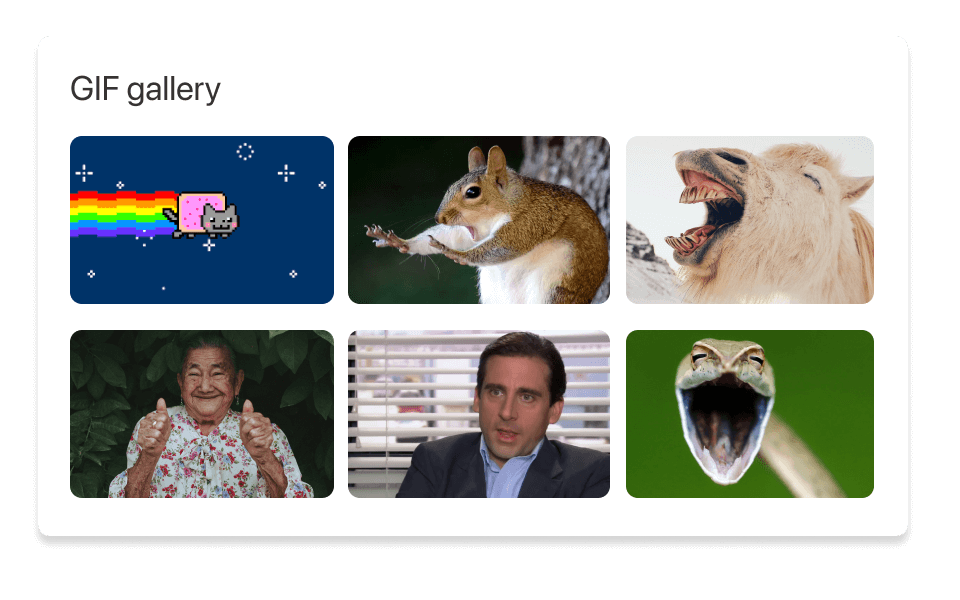Video Presentation Maker
Turn your ideas into impactful content with Descript, your free video presentation maker. Access every tool you need to record, edit, and share standout video presentations—ideal for pitches, project feedback, course material, or quick async updates.
Get started